今天給大家帶來在win7旗艦版電腦的瀏覽器輸入Localhost出現404提示如何處理。,在win7旗艦版電腦的瀏覽器輸入Localhost出現404提示怎麼解決。,,讓您輕鬆解決問題。
可能很多用戶都會覺得納悶,因為ghost win7 64位旗艦版下載係統的瀏覽器一般是用來搜索網址信息的,怎麼會去輸入Localhost呢?其實,這個Localhost代表的是咱們的本地主機,代表分配給引用這個名稱的計算機的IP地址。很多時候,咱們在查詢信息或處理一些特殊需求的時候,都需要使用到這個Localhost,但是最近有使用win7旗艦版電腦的用戶表示,在自己的win7旗艦版電腦中輸入Localhost會出現404提示,那麼這個問題如何解決呢?
推薦係統:win7旗艦版32位係統下載
1.首先,咱們單擊打開win7旗艦版電腦的開始菜單,然後通過開始菜單進入到控製麵板界麵中。
2.在打開的控製麵板界麵中,咱們首先將右上角的查看方式更改為小圖標,然後在窗口中找到管理工具並點擊進入。
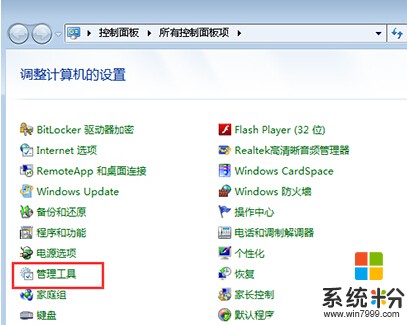
3.在打開的管理工具界麵中,咱們找到Internet信息服務(IIS)管理器選項,然後雙擊打開它,在其打開的窗口左側中,展開你的電腦,找到該網站,選中該網站。
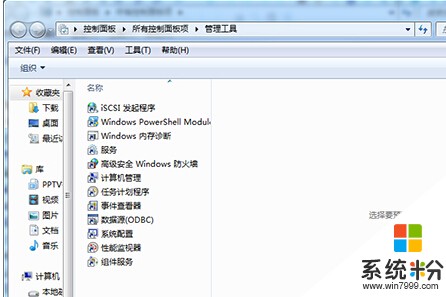
4.接下來,咱們在這個窗口中可查看到你的站點,在右側菜單中選擇“綁定”。就會出現一個網站綁定的小窗口,咱們選中該Ip地址,點擊旁邊的編輯按鈕,然後將IP地址刪除掉,然後點擊確定保存設置即可。
上一篇:win7旗艦版電腦如何實現自動關機? 下一篇:win7旗艦版電腦網頁上傳圖標顯示紅叉怎麼辦? 我要分享:QQ空間新浪微博騰訊微博人人網百度貼吧豆瓣網天涯社區更多以上就是在win7旗艦版電腦的瀏覽器輸入Localhost出現404提示如何處理。,在win7旗艦版電腦的瀏覽器輸入Localhost出現404提示怎麼解決。,教程,希望本文中能幫您解決問題。
Win7相關教程